如何在Outlook中為每位寄件者設定自動回覆?
有時候,您可能會很忙,沒有時間立即回覆Outlook中的新郵件。在此我將介紹如何在Outlook中為每位寄件者的來信設定自動回覆的方法。
使用Kutools for Outlook 啟用自動回覆功能
建立模板和規則以對每位寄件者進行自動回覆
在Outlook中,您可以建立一個郵件模板,然後創建一條規則,在接收郵件時自動使用該模板進行回覆。
1. 點擊 首頁 > 新建郵件 以啟動郵件窗口。
2. 在郵件窗口中,根據需要編輯寄件人地址、主題和正文內容。
3. 點擊 文件 > 另存為,在另存為對話框中選擇一個文件夾來保存模板,然後從 保存類型下拉列表中選擇 Outlook 模板。
4. 點擊 保存 並關閉郵件窗口。
5. 點擊 首頁 > 規則 > 管理規則與通知。然後點擊 新建規則 在 規則與通知 對話框中。 

6. 在規則嚮導中,選擇 對收到的郵件應用規則 在 從空白規則開始 部分。
7. 點擊 下一步,在此對話框中勾選 只發送給我 的複選框。
8. 點擊 下一步,勾選 使用特定模板回覆 的複選框於 步驟 1 部分,進入 步驟 2 部分,點擊 特定模板。
9. 在彈出的新對話框中,選擇 查看位置 中的 用戶模板位於文件系統,點擊 瀏覽 以選擇您在上一步保存模板的文件夾。
10. 點擊 確定,選擇您使用的模板,點擊 打開 返回到 規則嚮導,點擊 下一步 > 下一步.

11. 為此規則命名,然後點擊 完成 > 確定 以成功創建規則。
現在,當您收到郵件時,它將自動使用該模板回覆寄件者。
使用 Kutools for Outlook 啟用自動回覆功能
通過上述方法,步驟太過繁瑣。有什麼技巧可以快速解決這個問題嗎? Kutools for Outlook 的 回覆 功能可以幫助您快速製作回覆模板,還能根據需要切換自動回覆功能。
告別Outlook效率低下的問題!Kutools for Outlook讓批量郵件處理更輕鬆 — 現在還提供免費的AI功能!立即下載Kutools for Outlook!!
免費安裝 Kutools for Outlook,然後按照以下步驟操作:
1. 點擊 Kutools Plus > 回覆。
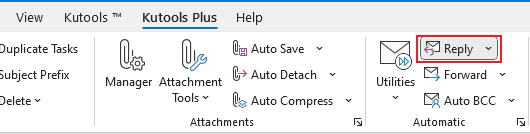
2. 在彈出的 自動回覆 窗口中,勾選左側窗格中的帳號,然後在右側部分編輯回覆內容。
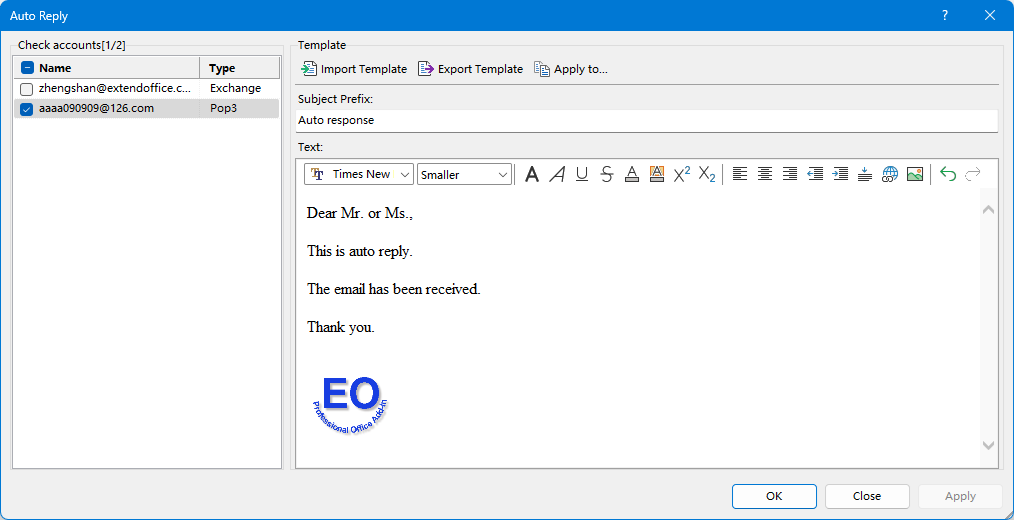
重複此步驟以根據需要編輯其他帳號的回覆模式。
3. 點擊 確定,會彈出一個對話框詢問您是否啟用自動回覆,點擊 是 以啟用該功能。
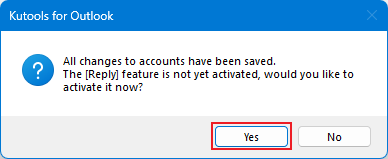
從現在起,您創建的模板將在您接收特定帳號的郵件時自動作為自動回覆郵件發送。
最佳辦公室生產力工具
最新消息:Kutools for Outlook 推出免費版本!
體驗全新 Kutools for Outlook,超過100項精彩功能!立即下載!
🤖 Kutools AI :採用先進的AI技術輕鬆處理郵件,包括答覆、摘要、優化、擴充、翻譯及撰寫郵件。
📧 郵件自動化:自動回覆(支援POP及IMAP) / 排程發送郵件 / 發送郵件時根據規則自動抄送密送 / 自動轉發(高級規則) / 自動添加問候語 / 自動分割多收件人郵件為個別郵件 ...
📨 郵件管理:撤回郵件 / 根據主題等方式阻止詐騙郵件 / 刪除重複郵件 / 高級搜索 / 整合文件夾 ...
📁 附件專業工具:批量保存 / 批量拆離 / 批量壓縮 / 自動保存 / 自動拆離 / 自動壓縮 ...
🌟 介面魔法:😊更多精美與酷炫表情符號 /重要郵件來臨時提醒 / 最小化 Outlook 而非關閉 ...
👍 一鍵便利:帶附件全部答復 / 防詐騙郵件 / 🕘顯示發件人時區 ...
👩🏼🤝👩🏻 聯絡人與日曆:從選中郵件批量添加聯絡人 / 分割聯絡人組為個別組 / 移除生日提醒 ...
以您偏好的語言使用 Kutools,支援英語、西班牙語、德語、法語、中文及超過40種其他語言!
只需點擊一次,即可立即解鎖 Kutools for Outlook。別等了,現在下載提升您的工作效率!


🚀 一鍵下載 — 獲取全部 Office 插件
強力推薦:Kutools for Office(5合1)
一鍵下載五個安裝程式,包括 Kutools for Excel, Outlook, Word, PowerPoint及 Office Tab Pro。 立即下載!
- ✅ 一鍵便利:一次操作即可下載全部五套安裝包。
- 🚀 隨時處理任何 Office 任務:安裝您需求的插件,隨時隨地。
- 🧰 包含:Kutools for Excel / Kutools for Outlook / Kutools for Word / Office Tab Pro / Kutools for PowerPoint